Het configureren van Airgap+ voor bescherming van uw reservekopieën van HBS
Van toepassing zijnde producten
- NAS-model: Alle NAS-systemen van QNAP
- NAS-OS: QTS, QuTS hero
- NAS-toepassing: HBS 3 Hybrid Backup Sync versie 25 of later
- Routermodel: QHora-321 of QHora-322
- Router-OS: QuRouter 2.4.2 of later
Introductie
Airgap+ is de oplossing van QNAP voor het maken van offline reservekopieën voor gegevensbescherming op bedrijfsniveau.
Door uw QNAP NAS-apparaten aan te sluiten op een QNAP-router die Airgap+ ondersteunt, kunt u een privénetwerk maken waarbij de router alleen verbindingen tussen de NAS-apparaten toestaat als HBS (Hybrid Backup Sync) een reservekopietaak of synchronisatietaak uitvoert. Op andere momenten zal de router alle andere verbindingsaanvragen naar de Reservekopie-NAS afwijzen, waardoor uw reservekopiegegevens worden geïsoleerd en beveiligd.
Deze tutorial geeft een stapsgewijze handleiding voor het instellen van een Airgap+-omgeving voor uw reservekopieën van HBS.
Airgap+ Opties en vereisten
U kunt kiezen uit twee installatieopties, afhankelijk van uw behoeften en voorkeuren:
| Standaard Airgap+ | Geavanceerd Airgap+ | |
|---|---|---|
| QNAP-router |
| |
| Besturingssysteem van QNAP NAS | QTS, QuTS hero | |
| QNAP NAS-toepassing | HBS 3 (Hybrid Backup Sync) versie 25 of later | |
| QNAP NAS-apparaten | Minstens twee NAS-apparaten:
| Minstens drie NAS-apparaten:
|
| ||
| Beperking van Airgap | De router staat alleen verbindingen toe in de volgende situaties: | |
| De bron-NAS stuurt gegevens naar de reservekopie-NAS via HBS. | De bridge-NAS stuurt gegevens van de bron-NAS of naar de reservekopie-NAS via HBS. | |
| Voordelen |
|
|
Standaard Airgap+
In de configuratie Standaard Airgap+ worden de bron- en reservekopie-NAS-apparaten aangesloten op dezelfde Airgap+-router. Terwijl de bron-NAS is verbonden met een openbaar netwerk, staat deze via de router ook in een privénetwerk met de reservekopie-NAS.
In dit privénetwerk geeft de router de bron-NAS alleen toegang tot de reservekopie-NAS als de bron-NAS een HBS-taak uitvoert.
Hoe standaard Airgap+ werkt
Normaal gesproken heeft alleen de bron-NAS toegang tot de router. De reservekopie-NAS is volledig geïsoleerd.
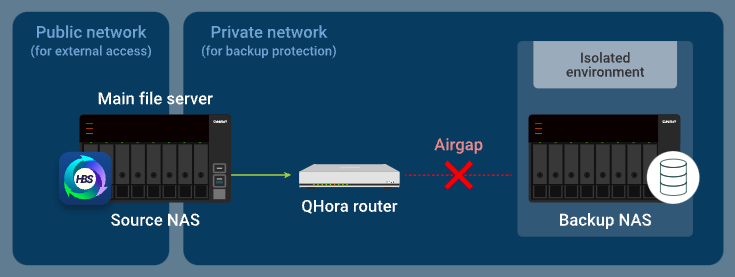
Als de bron-NAS een reservekopietaak uitvoert in HBS, staat de router toe dat gegevens van de bron-NAS naar de reservekopie-NAS worden verzonden.
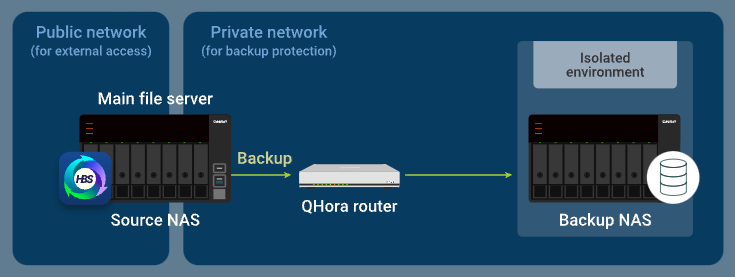
Instructies voor configuratie van standaard Airgap+
Voor de configuratie van een standaard Airgap+-omgeving, moet u de Airgap+-router en beide NAS-apparaten configureren voordat u HBS-taken kunt maken voor het maken van een reservekopie van uw gegevens.
A. Configureer de router.
- Sluit de bron-NAS en de reservekopie-NAS rechtstreeks aan op de Airgap+-router om een privénetwerk te maken.Belangrijk
Wij raden u sterk aan om een statisch IP-adres te configureren voor de reservekopie-NAS. Dit zorgt ervoor dat de Airgap+-instellingen op alle apparaten geldig blijven.
- Voor het configureren van een statisch IP-adres voor de netwerkadapter van de reservekopie-NAS die is aangesloten op de router, kunt u een van de volgende onderwerpen raadplegen:
- "IPv4-instellingen configureren" in de QTS Gebruikershandleiding of QuTS hero Gebruikershandleiding
- "IPv6-instellingen configureren" in de QTS Gebruikershandleiding of de QuTS hero Gebruikershandleiding.
- Als u ervoor kiest om eenDHCP-server te gebruiken voor toewijzing van IP-adressen, zorg dan dat u het IP-adres van de reservekopie-NAS reserveert op de LAN-poort van de router die is aangesloten op de reservekopie-NAS.
Raadpleeg voor informatie over de configuratie, "Configureren van LAN-interface-instellingen" ("Tabel gereserveerde IP's" instelling) in de QuRouter voor QHora Routers Gebruikershandleiding.
- Voor het configureren van een statisch IP-adres voor de netwerkadapter van de reservekopie-NAS die is aangesloten op de router, kunt u een van de volgende onderwerpen raadplegen:
- Schakel wederzijdse TLS-verbinding op de router in.
- Meld aan in het besturingssysteem van de router, QuRouter.
- Ga naar Systeem > Toegangscontrole > Instellingen voor toegangscontrole.
- Schakel Wederzijdse TLS (mTLS) in.

- Zoek het IP-adres van uw reservekopie-NAS in het privénetwerk.
- Ga in QuRouter, naar Verbonden QNAP-apparaten.
- Zoek het reservekopie-NAS-apparaat.
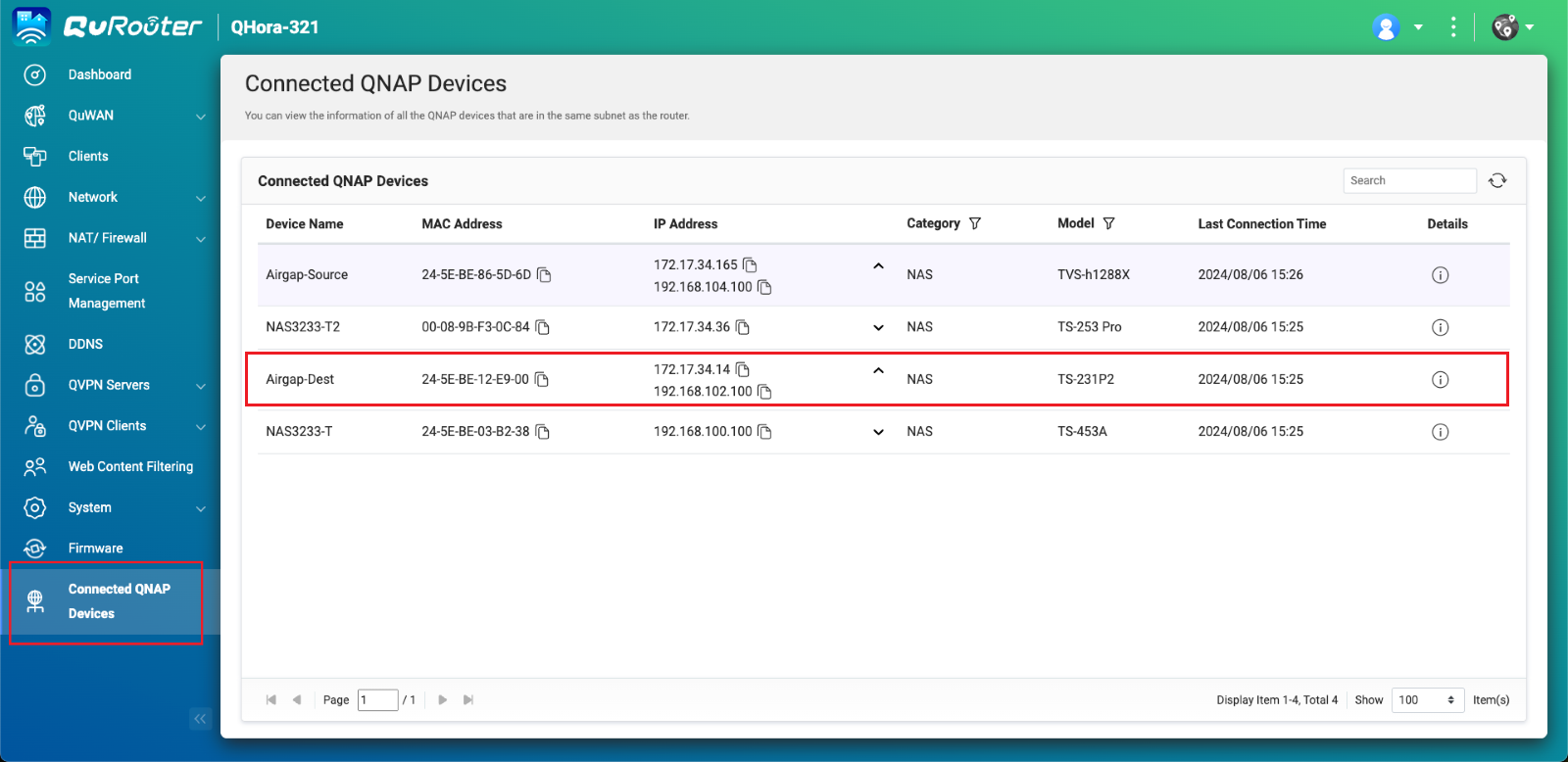
- Kopieer het IP-adres van de reservekopie-NAS.Opmerking
- De NAS kan meerdere IP-adressen vermelden. Kopieer het IP-adres dat in hetzelfde IP-bereik als de router zit.
In ons voorbeeld is het IP-adres "192.168.102.100". - Gebruik dit IP-adres in de stappen B-6c en D-8e.
- De NAS kan meerdere IP-adressen vermelden. Kopieer het IP-adres dat in hetzelfde IP-bereik als de router zit.
- Zoek het IP-adres van de LAN-poort op de Airgap+-router die is aangesloten op de reservekopie-NAS.
- Ga in QuRouter, naar Netwerk > Instellingen voor fysieke interface > LAN.
- Zoek de LAN-poort van de router die is aangesloten op de reservekopie-NAS.
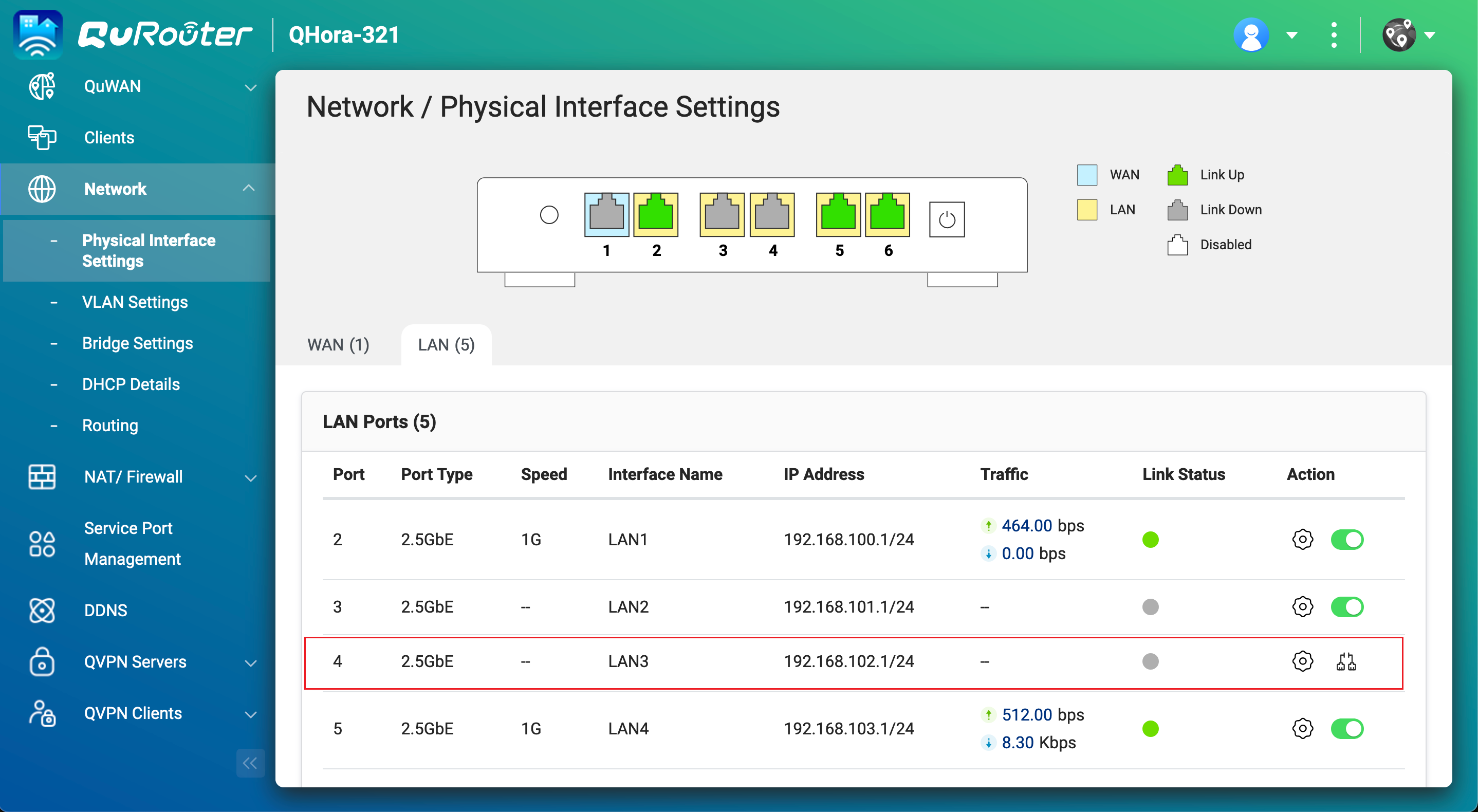
- Kopieer het IP-adres onder IP-adres.OpmerkingGebruik het laatste getal van het IP-adres in stap B-6e.
In ons voorbeeld is het laatste getal "1" van het IP-adres "192.168.102.1". - Kopieer het subnetmasker onder IP-adres.OpmerkingGeef dit subnetmasker in stap B-6d.
In ons voorbeeld is het subnetmasker "/24".
B. Configureer de bron-NAS.
- Zoek de adapter van de bron-NAS die is aangesloten op de Airgap+-router.
- Open Netwerk & Virtuele Switch op de bron-NAS.
- Ga naar Netwerk > Interfaces.
- Zoek de adapter die is aangesloten op de Airgap+-router.OpmerkingGebruik deze adapter in stap B-6f.
In ons voorbeeld is adapter 2 aangesloten op de Airgap+-router.
- Kopieer het IP-adres van de adapter.OpmerkingGebruik de eerste drie getallen van het IP-adres in stap B-6e.
In ons voorbeeld zijn de eerste drie getallen "192.168.100" van het IP-adres "192.168.100.100".
- Maak een statische routeregel op de bron-NAS voor verbinding met de reservekopie-NAS.
- Ga in Netwerk & Virtuele Switch naar Netwerk > Route.
- Klik onder Statische route, op Toevoegen.
Het venster Statische route (IPv4) wordt geopend. - Geef naast Doel, het IP-adres van de reservekopie-NAS (zie stap A-3c).
- Geef naast Netmasker, het subnetmasker voor de LAN-poort van de router die is aangesloten op de reservekopie-NAS (zie stap A-4d).
- Geef naast Gateway, de eerste drie getallen van het IP-adres voor de bron-NAS-adapter die is aangesloten op de router (zie stap B-5d), gevolgd door het laatste getal van het IP-adres voor de LAN-poort van de router die is aangesloten op de reservekopie-NAS (zie stap A-4c).OpmerkingIn ons voorbeeld:
- Stap B-5d geeft de eerste drie getallen van het IP-adres ("192.168.100").
- Stap A-4c geeft het laatste getal van het IP-adres ("1").
Gebruik dit adres ook in stap D-8j. - Selecteer naast Interface, de adapter van de bron-NAS die is aangesloten op de router (zie stap B-5c).
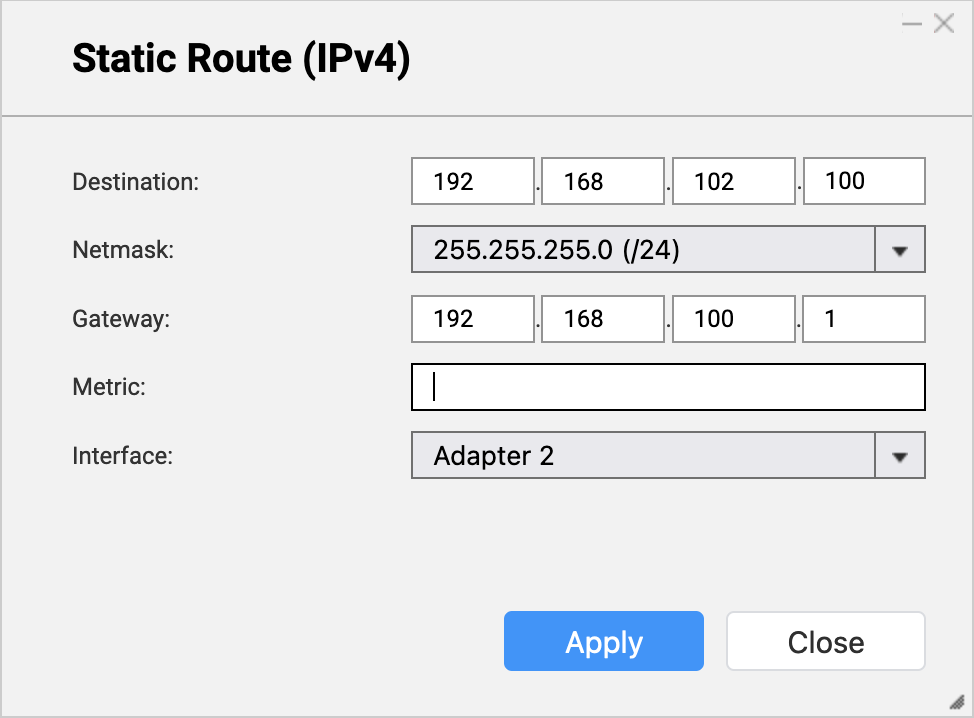
- Klik op Toepassen.
Netwerk & Virtuele Switch voegt de statische routeregel toe.
C. Configureer de reservekopie-NAS.
- Schakel op de reservekopie-NAS de RTRR-server in.
Hierdoor kunnen HBS-taken op de bron-NAS de reservekopie-NAS gebruiken als reservekopiebestemming.- Open HBS op de reservekopie-NAS.
- Ga naar Services > Externe NAS (RTRR Server).
- Klik naast Status, op de wisselknop om de RTRR-server in te schakelen.
- Configureer de instellingen van de RTRR-server.
Raadpleeg voor meer informatie De RTRR-server configureren.Opmerking- Kopieer het poortnummer op deze pagina en geef het op in stap D-8f.
- Onthoud de toegangsmethode van account en hier geconfigureerde referenties en gebruik deze in stappen D-8g en D-8h.
- Klik op Toepassen.
HBS schakelt de RTRR-server in met de geconfigureerde instellingen.
D. Maak een HBS-taak op de bron-NAS.
- Maak in HBS op de bron-NAS een opslagruimte voor de reservekopie-NAS.
Hierdoor kunt u de verbindingsinstellingen van de reservekopie-NAS opslaan en een Airgap+-verbinding tussen de bron-NAS en de reservekopie-NAS inschakelen.- Open HBS op de bron-NAS.
- Ga naar Opslagruimten.
- Klik op Maken en dan op Externe NAS.
Het venster Een opslagruimte maken wordt geopend. - Geef een naam voor de reservekopie-NAS.
- Geef het IP-adres van de reservekopie-NAS (zie stap A-3c).
- Geef het RTRR-serverpoortnummer van de reservekopie-NAS (zie stap C-7d).
- Selecteer de toegangsmethode van account die u heeft geconfigureerd in de RTRR-serverinstellingen op de reservekopie-NAS (zie stap C-7d).
- Geef de referenties voor de toegangsmethode van account (zie stap C-7d).
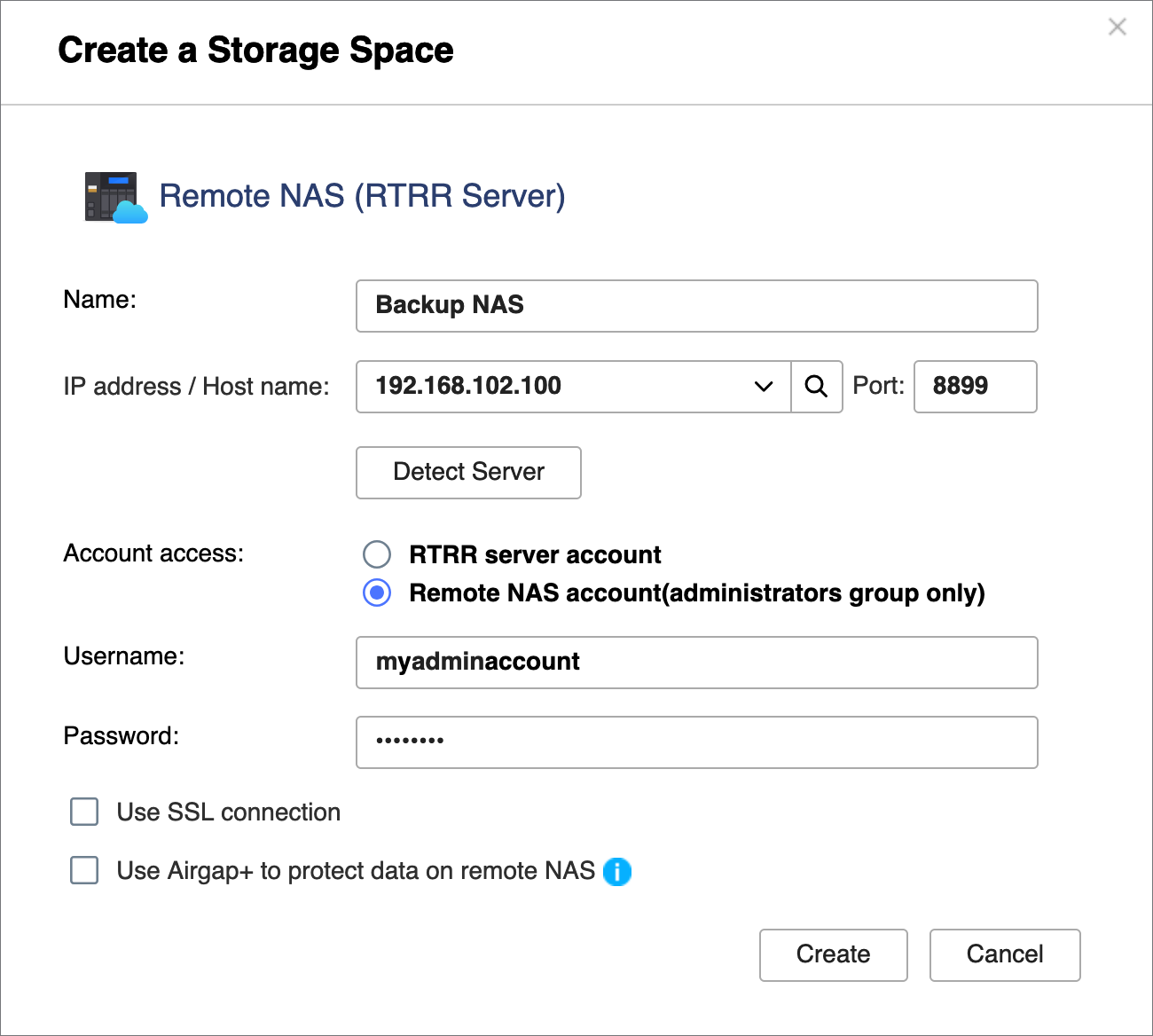
- Selecteer Airgap+ gebruiken voor bescherming van gegevens op externe NAS.
- Geef het gateway-IP-adres van de statische routeregel die u heeft gemaakt (zie stap B-6e).
- Geef de referenties van het account voor routerbeheer.
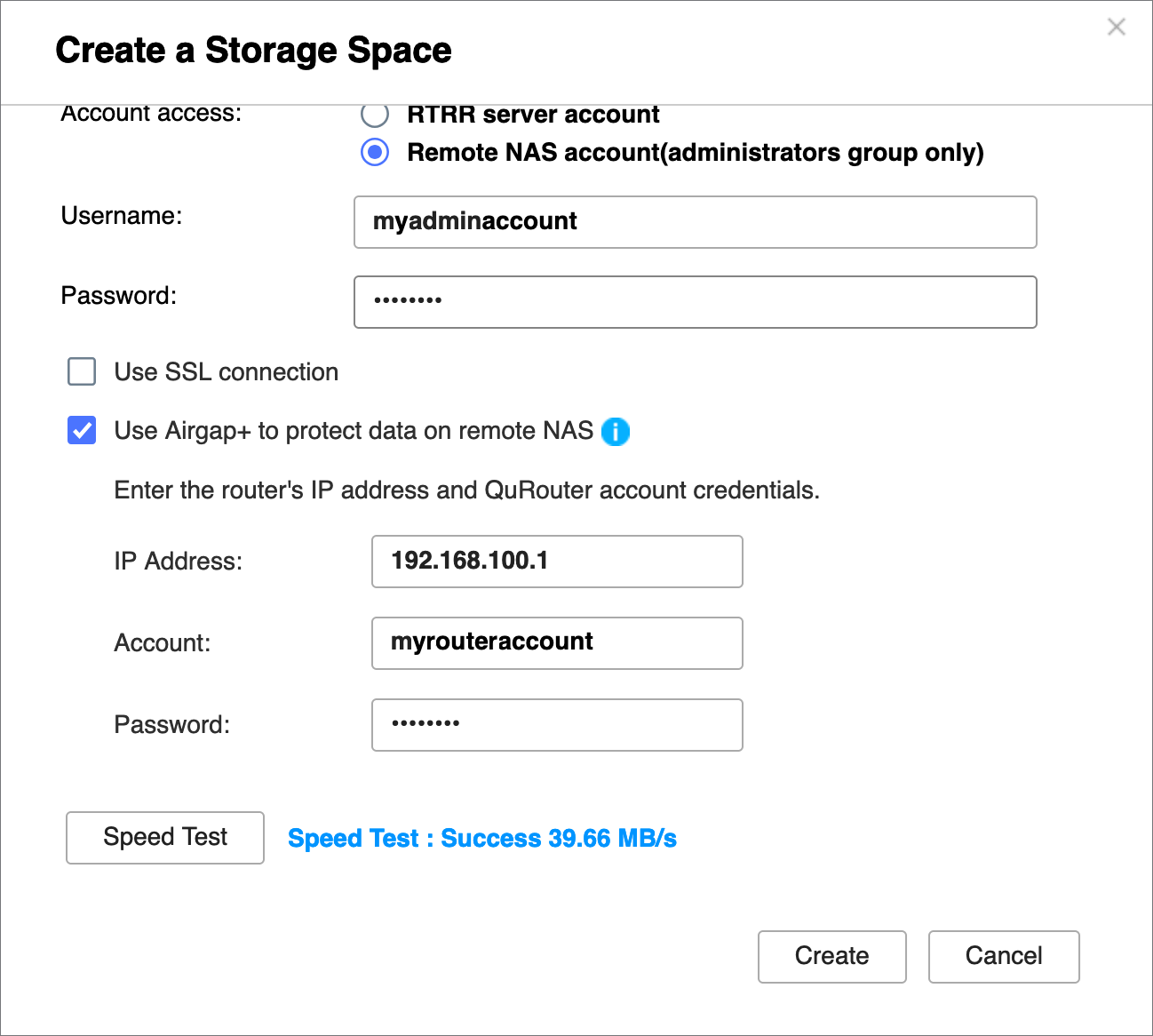
- Klik op Maken.
HBS maakt de opslagruimte en voegt hem toe aan de lijst met opslagruimten.
Bovenaan de opslagruimte zou u "Beschermd door Airgap+" moeten zien.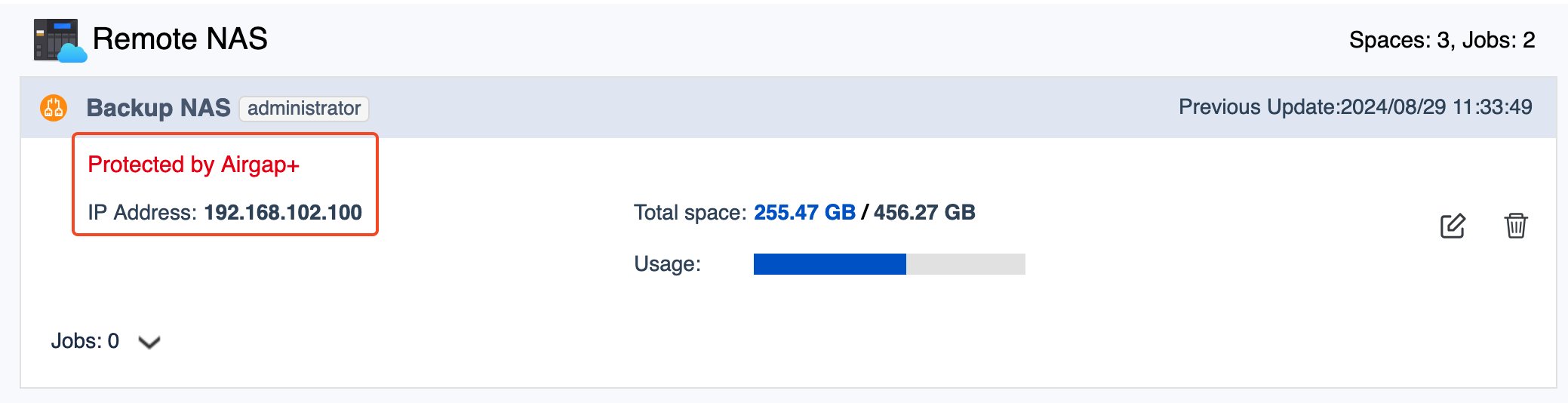
- Maak een reservekopietaak op de bron-NAS.
- Ga in HBS naar Reservekopie en herstel.
- Klik op Nu reservekopie maken en klik dan op Nieuwe reservekopietaak.
- Volg de stappen in de wizard.
Raadpleeg voor meer informatie Een reservekopietaak maken.
- Controleer als de reservekopietaak is gemaakt op de koppeling van Airgap+ op de router is gemaakt.
- Ga in QuRouter, naar Netwerk > Instellingen voor fysieke interface > LAN.
- Zoek de LAN-poort die is aangesloten op de reservekopie-NAS.
- Controleer onder Linkstatus of er een Airgap+-tag is voor de LAN-poort.
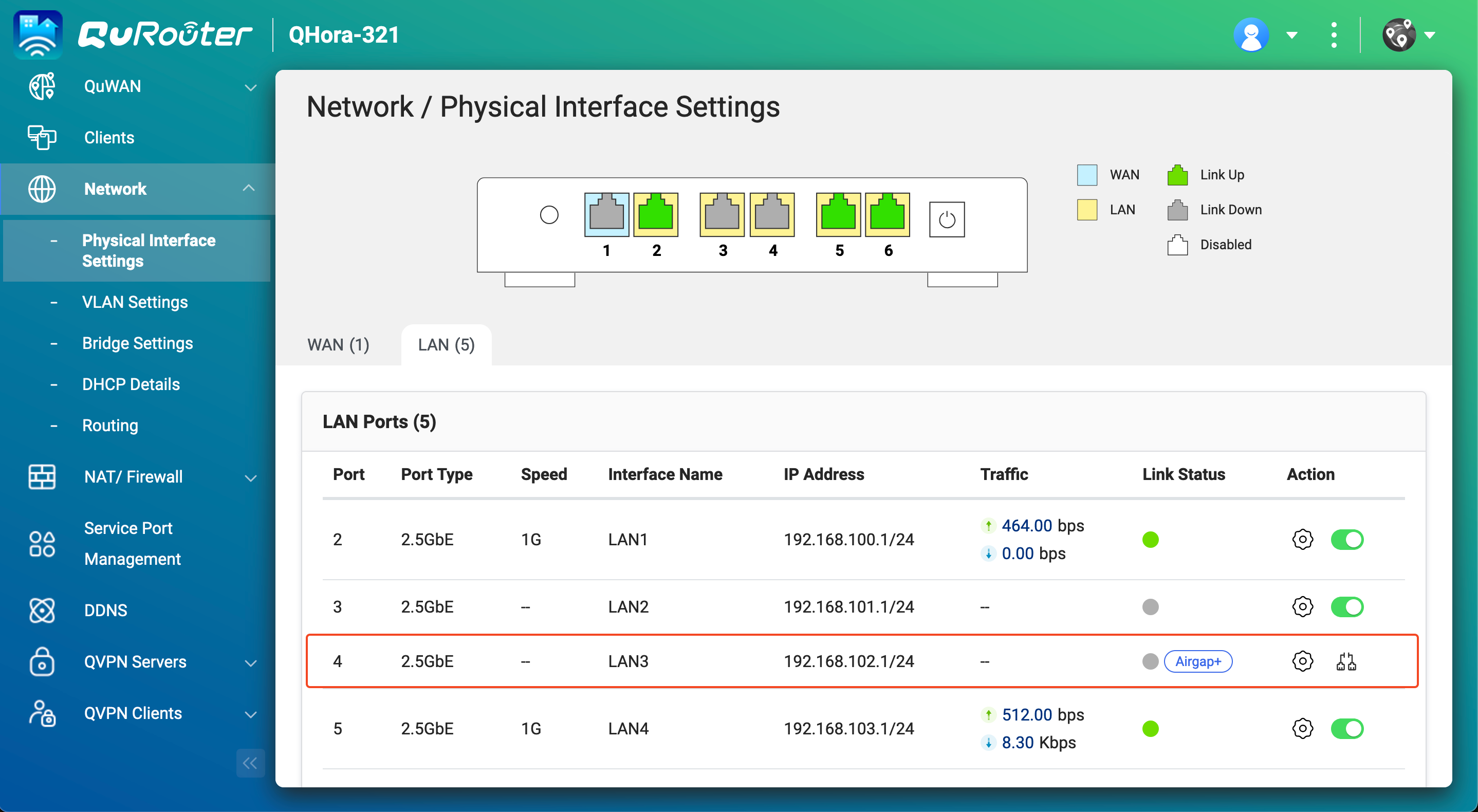
U kunt nu de door Airgap+ beschermde HBS-reservekopietaak uitvoeren op de bron-NAS.
Geavanceerd Airgap+
In de configuratie Geavanceerd Airgap+ worden de bron- en reservekopie- en bridge-NAS-apparaten aangesloten op dezelfde router. Terwijl de bron-NAS is verbonden met een openbaar netwerk, staat deze via de router ook in een privénetwerk met de reservekopie- en bridge-NAS-apparaten.
In dit privénetwerk geeft de router de bridge-NAS alleen toegang tot de bron-, en reservekopie-NAS als de bridge-NAS een HBS-taak uitvoert.
Omdat de bridge-NAS alle HBS-taken uitvoert, kan de bron-NAS meer systeembronnen besparen en toewijzen aan andere belangrijke taken en services.
Hoe geavanceerd Airgap+ werkt
Normaal gesproken heeft alleen de bridge-NAS toegang tot de router. De reservekopie-NAS is volledig geïsoleerd.
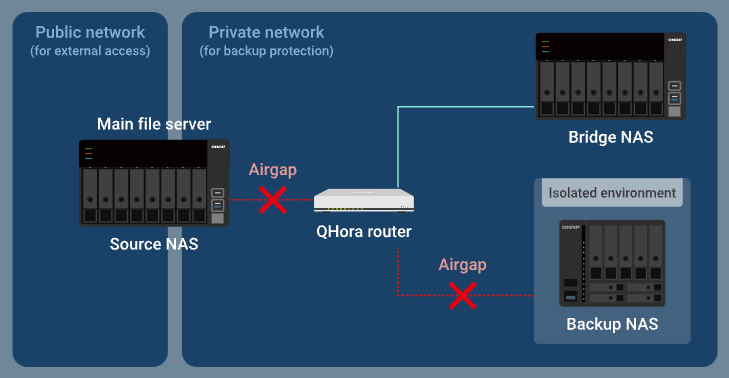
Als de bridge-NAS een actieve synchronisatietaak uitvoert in HBS, kan de router de gegevens waar u een reservekopie van wilt maken, van de bron-NAS via de router naar de bridge-NAS overbrengen, terwijl de reservekopie-NAS geïsoleerd blijft.
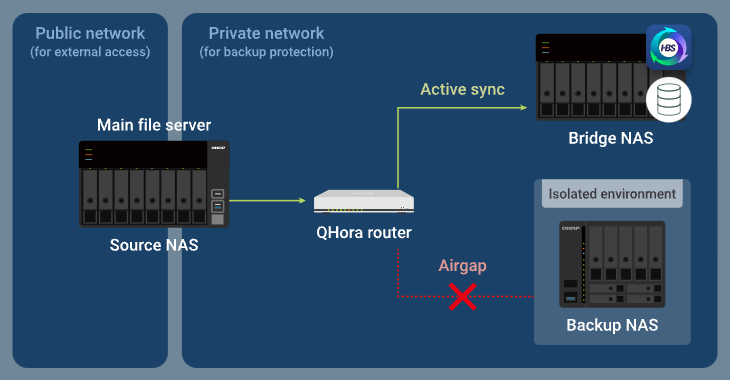
Als de actieve synchronisatietaak klaar is, voert de bridge-NAS een reservekopietaak uit en staat de router toe dat de reservekopiegegevens van de bridge-NAS via de router naar de reservekopie-NAS gaan, terwijl de bron-NAS geen toegang meer heeft tot het privénetwerk.
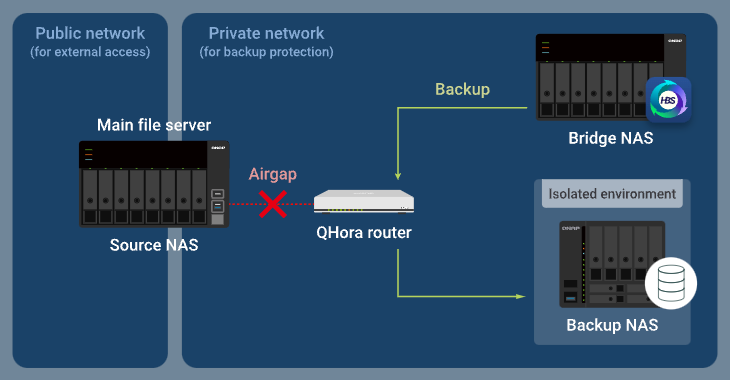
Instructies voor configuratie van geavanceerd Airgap+
Voor de configuratie van een geavanceerd Airgap+-omgeving, moet u de Airgap+-router en alle NAS-apparaten configureren voordat u HBS-taken kunt maken voor het maken van een reservekopie van uw gegevens.
A. Configureer de router.
- Sluit de bron-NAS, bridge-NAS en reservekopie-NAS rechtstreeks aan op de Airgap+-router om een privénetwerk te maken.Belangrijk
Wij raden u sterk aan om statisch IP-adressen te configureren voor de bron-NAS en de reservekopie-NAS. Dit zorgt ervoor dat de Airgap+-instellingen op alle apparaten geldig blijven.
- Voor het configureren van statisch IP-adressen voor de netwerkadapters van de bron-NAS en de reservekopie-NAS die zijn aangesloten op de router, kunt u een van de volgende onderwerpen raadplegen:
- "IPv4-instellingen configureren" in de QTS Gebruikershandleiding of QuTS hero Gebruikershandleiding
- "IPv6-instellingen configureren" in de QTS Gebruikershandleiding of de QuTS hero Gebruikershandleiding.
- Als u ervoor kiest om eenDHCP-server te gebruiken voor toewijzing van IP-adressen, zorg dan dat u de IP-adressen van bron-NAS en reservekopie-NAS reserveert op de LAN-poorten van de router die zijn aangesloten op de NAS-apparaten.
Raadpleeg voor informatie over de configuratie, "Configureren van LAN-interface-instellingen" ("Tabel gereserveerde IP's" instelling) in de QuRouter voor QHora Routers Gebruikershandleiding.
- Voor het configureren van statisch IP-adressen voor de netwerkadapters van de bron-NAS en de reservekopie-NAS die zijn aangesloten op de router, kunt u een van de volgende onderwerpen raadplegen:
- Schakel wederzijdse TLS-verbinding op de router in.
- Meld aan in het besturingssysteem van de router, QuRouter.
- Ga naar Systeem > Toegangscontrole > Instellingen voor toegangscontrole.
- Schakel Wederzijdse TLS (mTLS) in.
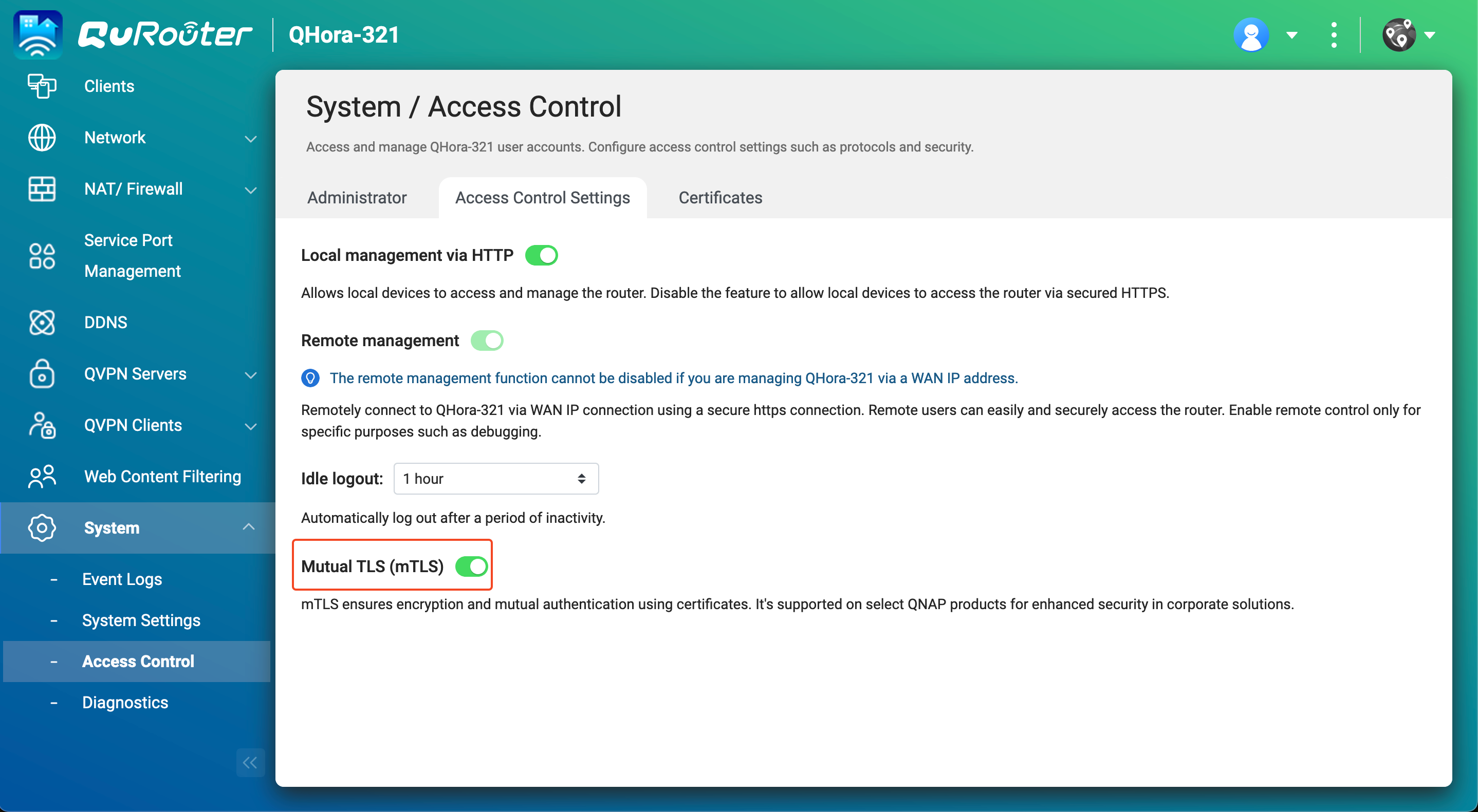
- Zoek de IP-adressen van uw bron-NAS en reservekopie-NAS in het privénetwerk.
- Ga in QuRouter, naar Verbonden QNAP-apparaten.
- Zoek de bron-NAS en reservekopie-NAS.
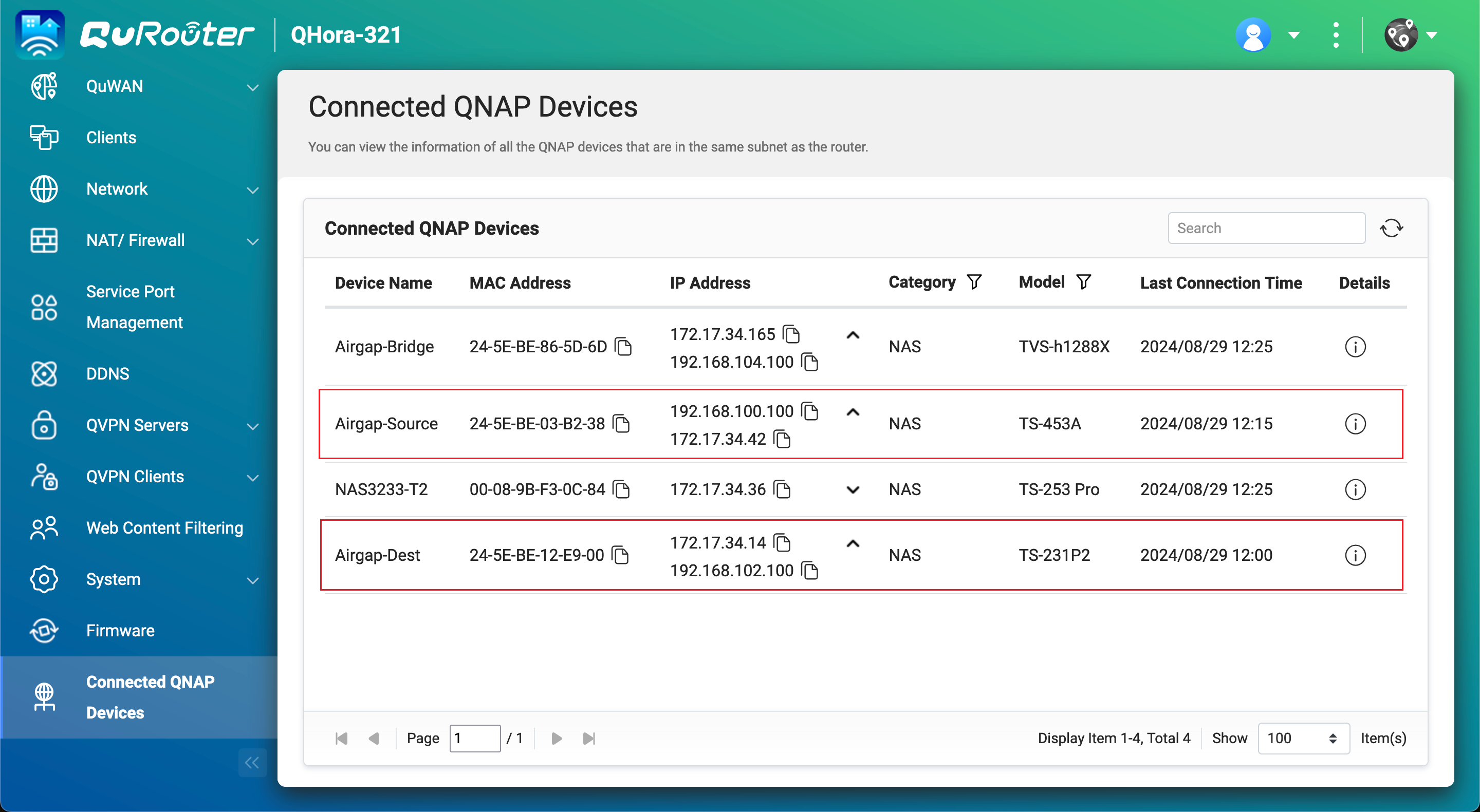
- Kopieer het IP-adres van de bron-NAS.Opmerking
- De NAS kan meerdere IP-adressen vermelden. Kopieer het IP-adres dat in hetzelfde IP-bereik als de router zit.
In ons voorbeeld is het IP-adres "192.168.100.100". - Gebruik dit IP-adres in de stappen B-6c en D-10e.
- De NAS kan meerdere IP-adressen vermelden. Kopieer het IP-adres dat in hetzelfde IP-bereik als de router zit.
- Kopieer het IP-adres van de reservekopie-NAS.Opmerking
- De NAS kan meerdere IP-adressen vermelden. Kopieer het IP-adres dat in hetzelfde IP-bereik als de router zit.
In ons voorbeeld is het IP-adres "192.168.102.100". - Gebruik dit IP-adres in de stappen B-7c en D-11e.
- De NAS kan meerdere IP-adressen vermelden. Kopieer het IP-adres dat in hetzelfde IP-bereik als de router zit.
- Zoek de IP-adressen van de LAN-poort op de Airgap+-router die zijn aangesloten op de bron-NAS en reservekopie-NAS.
- Ga in QuRouter, naar Netwerk > Instellingen voor fysieke interface > LAN.
- Zoek de LAN-poorten op de router die zijn aangesloten op de bron-NAS en reservekopie-NAS.
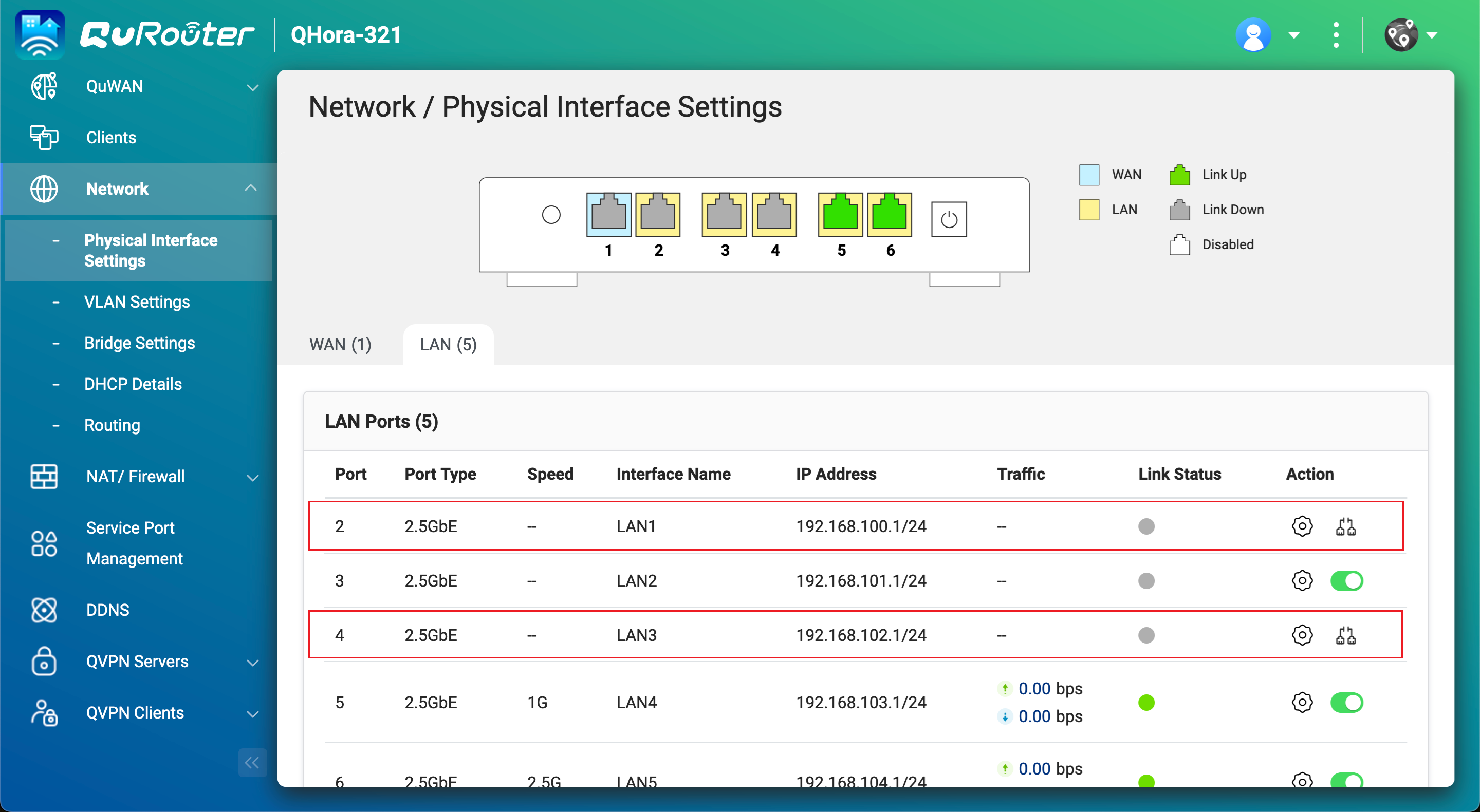
- Kopieer onder IP-adres, de IP-adressen voor de LAN-poort aangesloten op de bron-NAS.OpmerkingGebruik het laatste cijfer van het IP-adres in stap B-6e.
In ons voorbeeld is het laatste cijfer "1" van het IP-adres "192.168.100.1". - Kopieer het subnetmasker voor de LAN-poort aangesloten op de bron-NAS.OpmerkingGeef het subnetmasker in stap B-6d.
In ons voorbeeld is het subnetmasker "/24". - Kopieer het IP-adres voor de LAN-poort aangesloten op de reservekopie-NAS.OpmerkingGebruik het laatste cijfer van het IP-adres in stap B-7e.
In ons voorbeeld is het laatste cijfer "1" van het IP-adres "192.168.102.1". - Kopieer het subnetmasker voor de LAN-poort aangesloten op de reservekopie-NAS.OpmerkingGeef het subnetmasker in stap B-7d.
In ons voorbeeld is het subnetmasker "/24".
B. Configureer de bridge-NAS.
- Zoek de adapter van de bridge-NAS die is aangesloten op de Airgap+-router.
- Open Netwerk & Virtuele Switch op de bridge-NAS.
- Ga naar Netwerk > Interfaces.
- Zoek de adapter die is aangesloten op de Airgap+-router.OpmerkingGebruik deze adapter in de stappen B-6f en B-7f.
In ons voorbeeld is adapter 5 aangesloten op de Airgap+-router.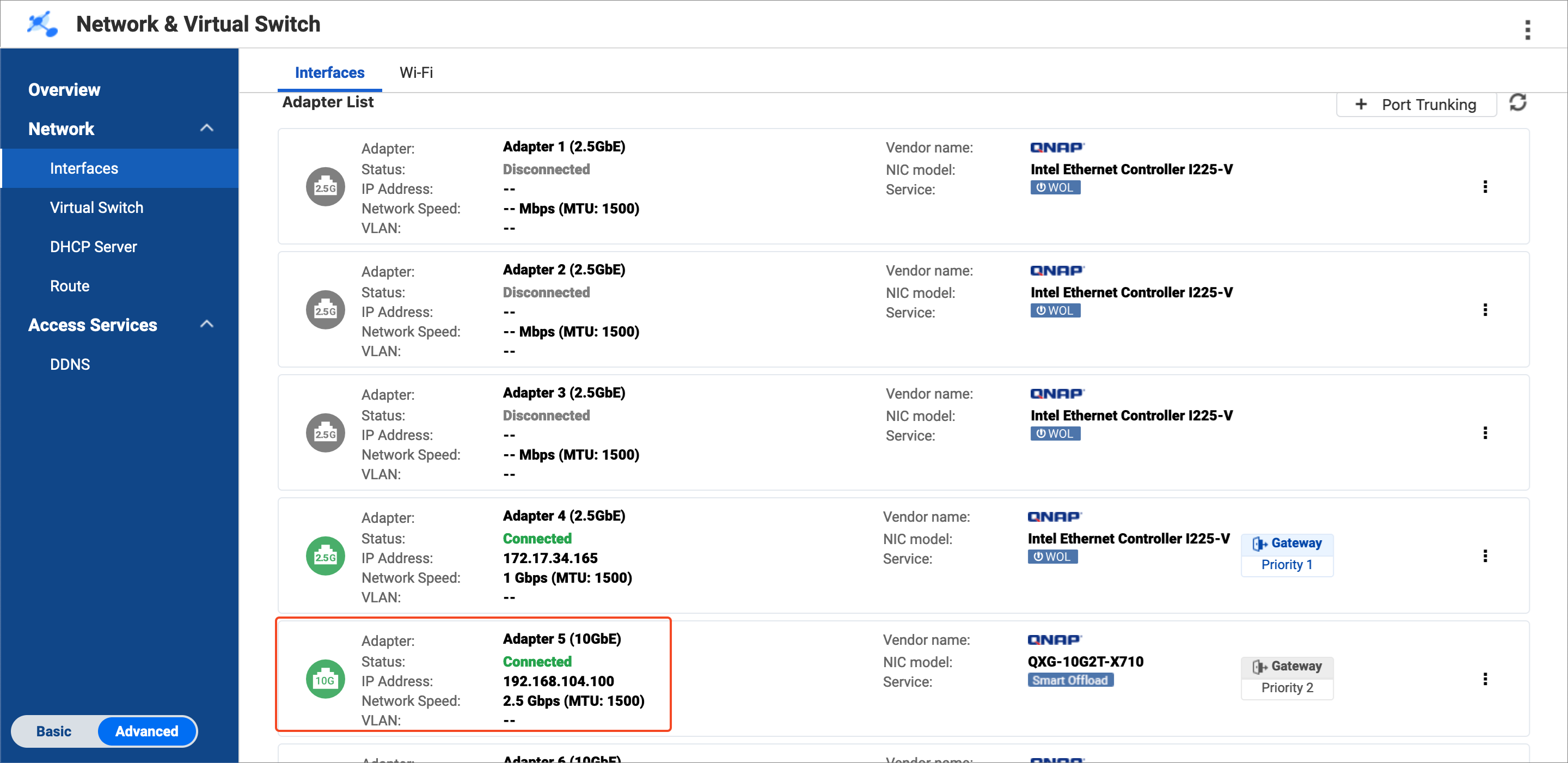
- Kopieer het IP-adres van de adapter.OpmerkingGebruik de eerste drie getallen van het IP-adres in de stap B-6e en B-7e.
In ons voorbeeld zijn de eerste drie getallen "192.168.104" van het IP-adres "192.168.104.100".
- Maak een statische routeregel op de bridge-NAS voor verbinding met de bron-NAS.
- Ga op de bridge-NAS naar Netwerk & Virtuele Switch > Netwerk > Route.
- Klik onder Statische route, op Toevoegen.
Het venster Statische route (IPv4) wordt geopend. - Geef naast Doel, het IP-adres van de bron-NAS (zie stap A-3c).
- Geef naast Netmasker, het subnetmasker voor de LAN-poort van de router die is aangesloten op de bron-NAS (zie stap A-4d).
- Geef naast Gateway, de eerste drie getallen van het IP-adres voor de bridge-NAS-adapter die is aangesloten op de router (zie stap B-5d), gevolgd door het laatste getal van het IP-adres voor de LAN-poort van de router die is aangesloten op de bron-NAS (zie stap A-4c).OpmerkingIn ons voorbeeld:
- Stap B-5d geeft de eerste drie getallen van het IP-adres ("192.168.104").
- Stap A-4c geeft het laatste getal van het IP-adres ("1").
Combineer de twee om er "192.168.104.1" van te maken. Geef dit adres in het veld Gateway.
Gebruik dit adres ook in stap D-10j. - Selecteer naast Interface, de adapter van de bridge-NAS die is aangesloten op de router (zie stap B-5c).
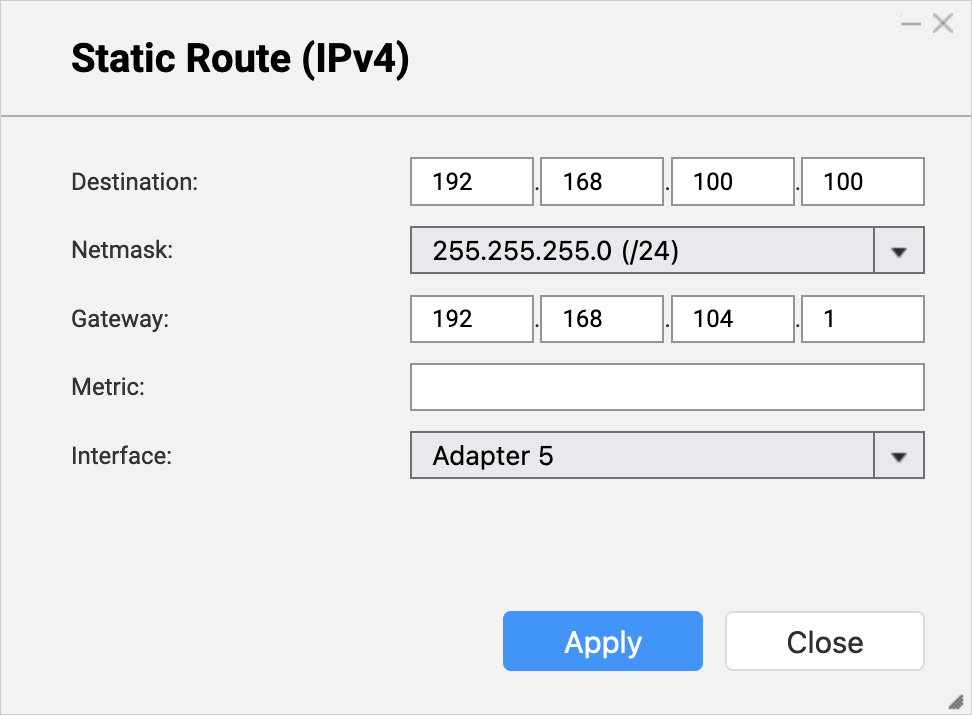
- Klik op Toepassen.
Netwerk & Virtuele Switch voegt de statische routeregel toe.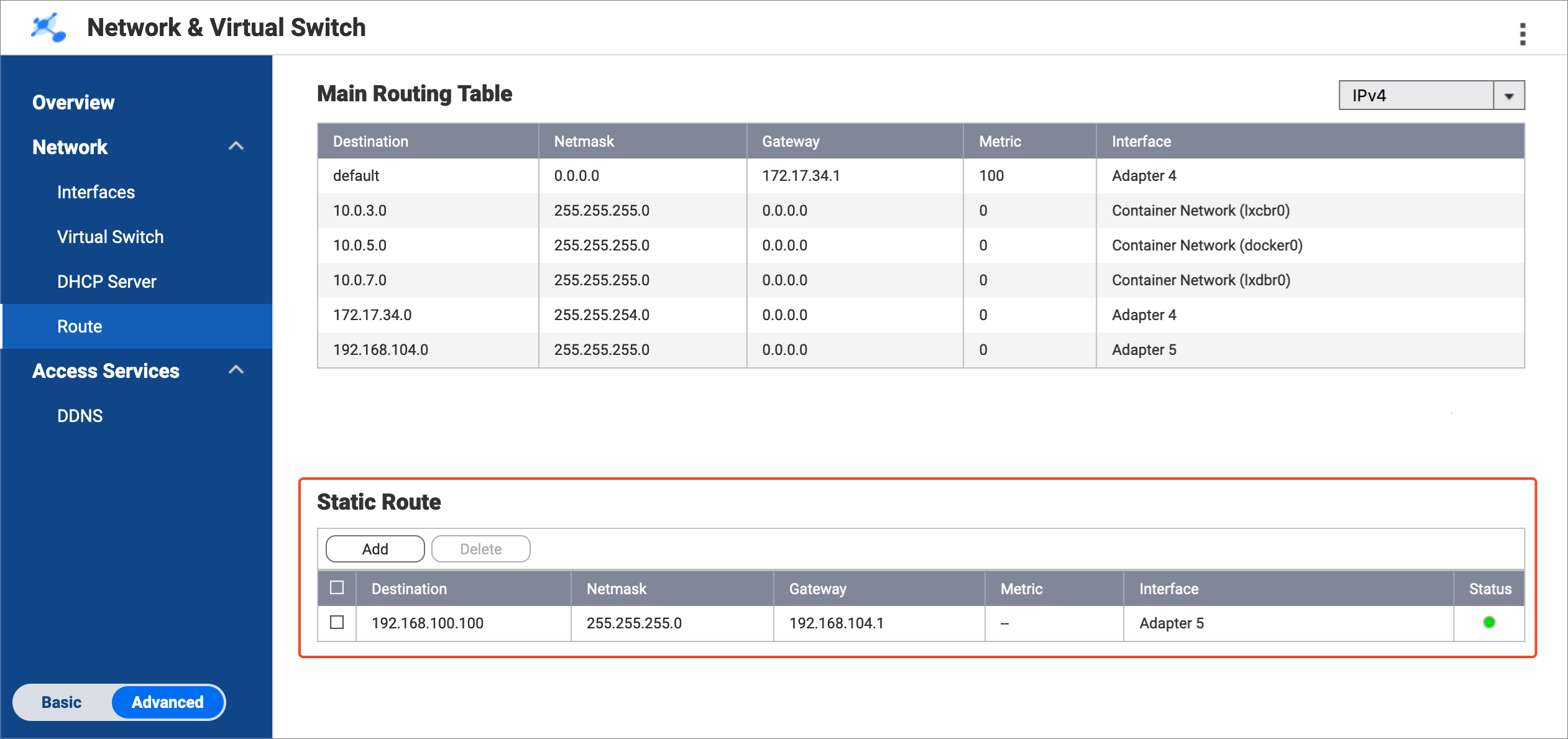
- Maak een statische routeregel op de bridge-NAS voor verbinding met de reservekopie-NAS.
- Ga op de bridge-NAS naar Netwerk & Virtuele Switch > Netwerk > Route.
- Klik onder Statische route, op Toevoegen.
Het venster Statische route (IPv4) wordt geopend. - Geef naast Doel, het IP-adres van de reservekopie-NAS (zie stap A-3d).
- Geef naast Netmasker, het subnetmasker voor de LAN-poort van de router die is aangesloten op de reservekopie-NAS (zie stap A-4f).
- Geef naast Gateway, de eerste drie getallen van het IP-adres voor de bridge-NAS-adapter die is aangesloten op de router (zie stap B-5d), gevolgd door het laatste getal van het IP-adres voor de LAN-poort van de router die is aangesloten op de bron-NAS (zie stap A-4e).OpmerkingIn ons voorbeeld:
- Stap B-5d geeft de eerste drie getallen van het IP-adres ("192.168.104").
- Stap A-4e geeft het laatste getal van het IP-adres ("1").
Combineer de twee om er "192.168.104.1" van te maken. Geef dit adres in het veld Gateway.
Gebruik dit adres ook in stap D-11j. - Selecteer naast Interface, de adapter van de bridge-NAS die is aangesloten op de router (zie stap B-5c).

- Klik op Toepassen.
Netwerk & Virtuele Switch voegt de statische routeregel toe.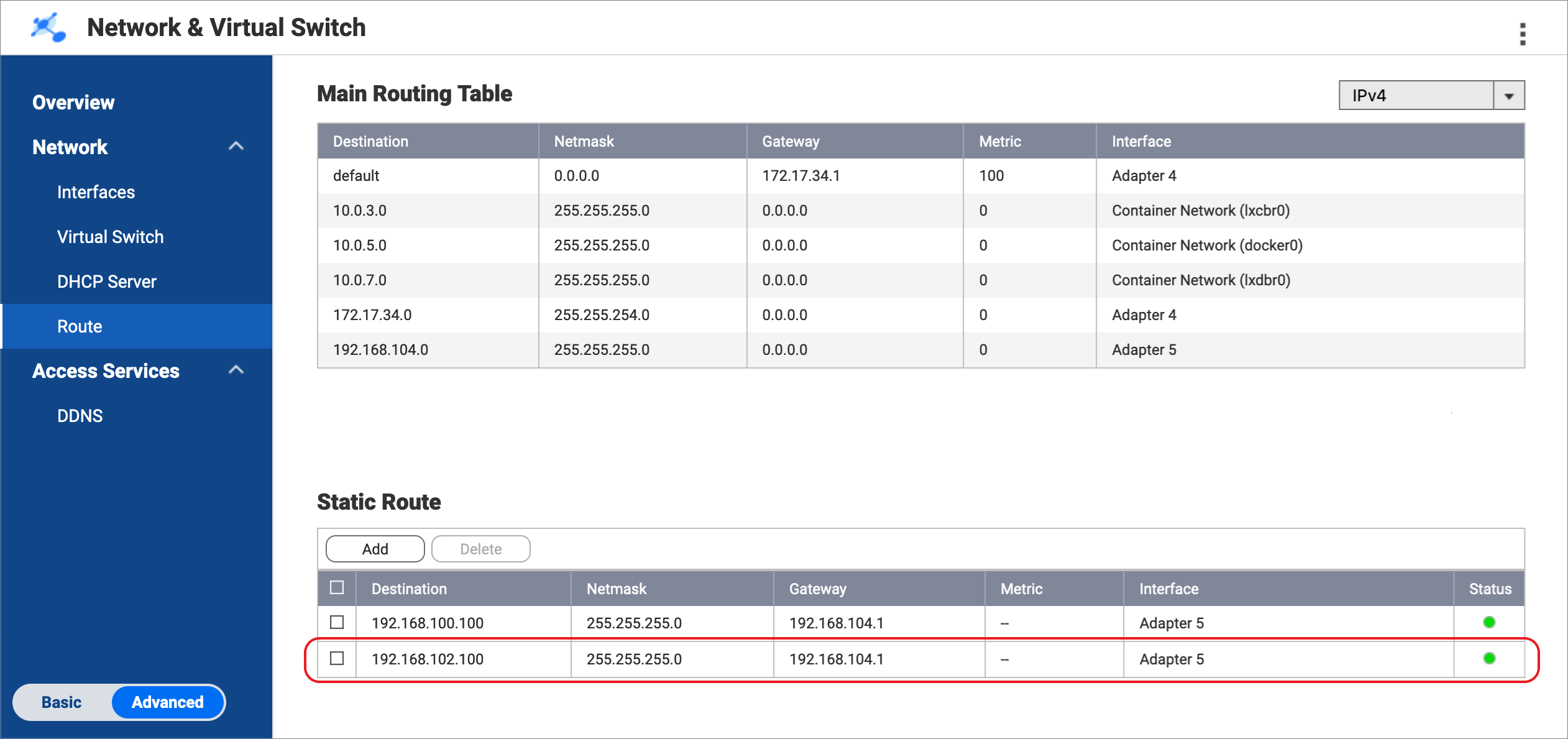
C. Configureer de bron-NAS en reservekopie-NAS.
- Schakel de RTRR-server in op de bron-NAS.
Hierdoor kunnen HBS-taken op de bridge-NAS de bron-NAS gebruiken als synchronisatiebron.- Open HBS op de bron-NAS.
- Ga naar Services > Externe NAS (RTRR Server).
- Klik naast Status, op de wisselknop om de RTRR-server in te schakelen.
- Configureer de instellingen van de RTRR-server.
Raadpleeg voor meer informatie De RTRR-server configureren.Opmerking- Kopieer het poortnummer op deze pagina en geef het op in stap D-10f.
- Onthoud de toegangsmethode van account en hier geconfigureerde referenties en gebruik deze in stappen D-10g en D-10h.
- Klik op Toepassen.
HBS schakelt de RTRR-server in op de bron-NAS.
- Schakel de RTRR-server in op de reservekopie-NAS.
Hierdoor kunnen HBS-taken op de bridge-NAS de reservekopie-NAS gebruiken als reservekopiebestemming.- Open HBS op de reservekopie-NAS.
- Ga naar Services > Externe NAS (RTRR Server).
- Klik naast Status, op de wisselknop om de RTRR-server in te schakelen.
- Configureer de instellingen van de RTRR-server.
Raadpleeg voor meer informatie De RTRR-server configureren.Opmerking- Kopieer het poortnummer op deze pagina en geef het op in stap D-11f.
- Onthoud de toegangsmethode van account en hier geconfigureerde referenties en gebruik deze in stappen D-11g en D-11h.
- Klik op Toepassen.
HBS schakelt de RTRR-server in op de reservekopie-NAS.
D. Maak HBS-taken op de bridge-NAS.
- Maak in HBS op de bridge-NAS een opslagruimte voor de bron-NAS.
Hierdoor kunt u de verbindingsinstellingen van de bron-NAS opslaan en een Airgap+-verbinding tussen de bron-NAS en de bridge-NAS inschakelen.- Open HBS op de bridge-NAS.
- Ga naar Opslagruimten.
- Klik op Maken en dan op Externe NAS.
Het venster Een opslagruimte maken wordt geopend. - Geef een naam voor de bron-NAS.
- Geef het IP-adres van de bron-NAS (zie stap A-3c).
- Geef het RTRR-serverpoortnummer van de bron-NAS (zie stap C-8d).
- Selecteer de toegangsmethode van account die u heeft geconfigureerd in de RTRR-serverinstellingen op de bron-NAS (zie stap C-8d).
- Geef de referenties voor de toegangsmethode van account (zie stap C-8d).
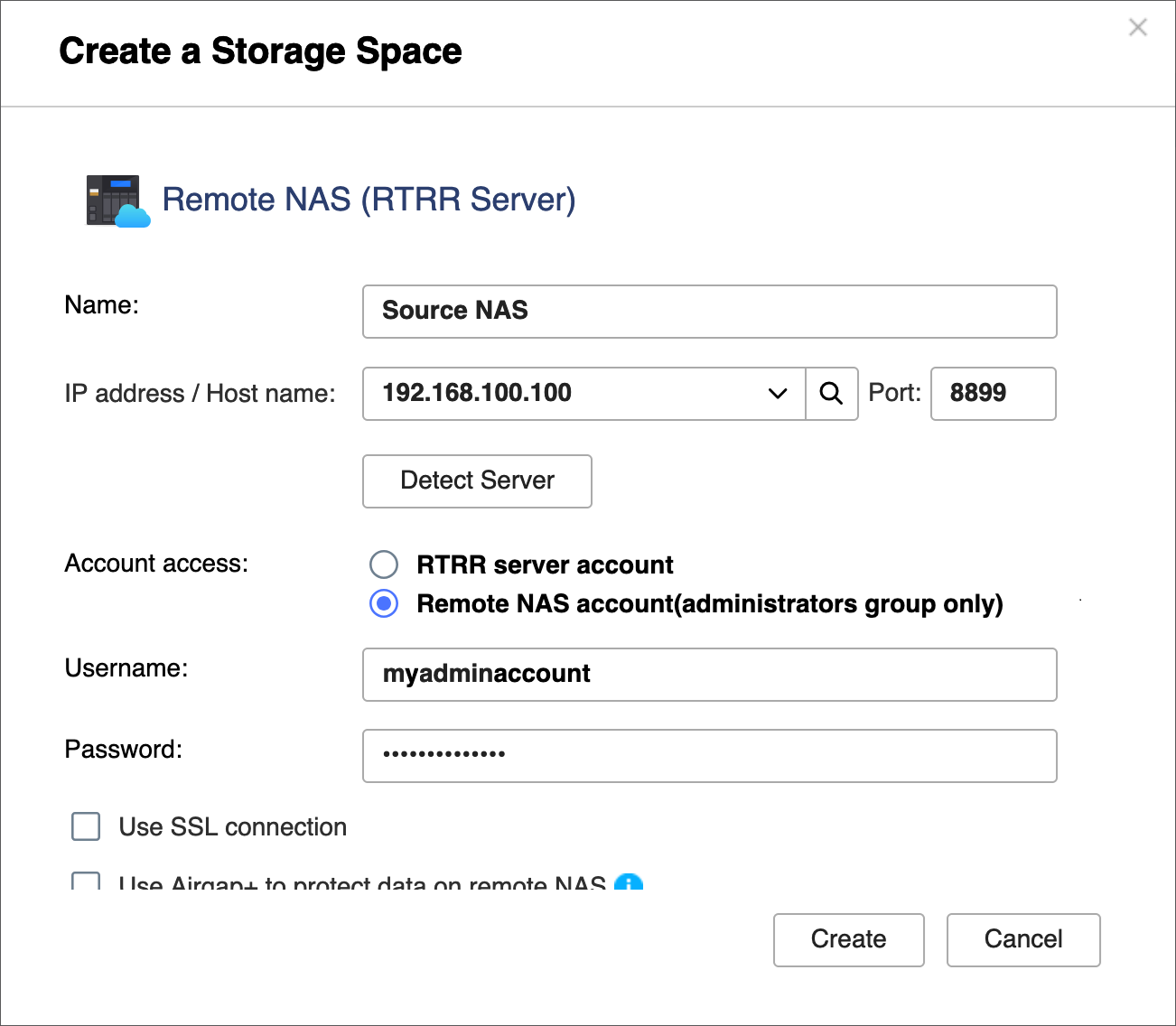
- Selecteer Airgap+ gebruiken voor bescherming van gegevens op externe NAS.
- Geef het gateway-IP-adres van de statische routeregel op de bridge-NAS om verbinding te maken met de bron-NAS (zie stap B-6e).
- Geef de referenties van het account voor routerbeheer.
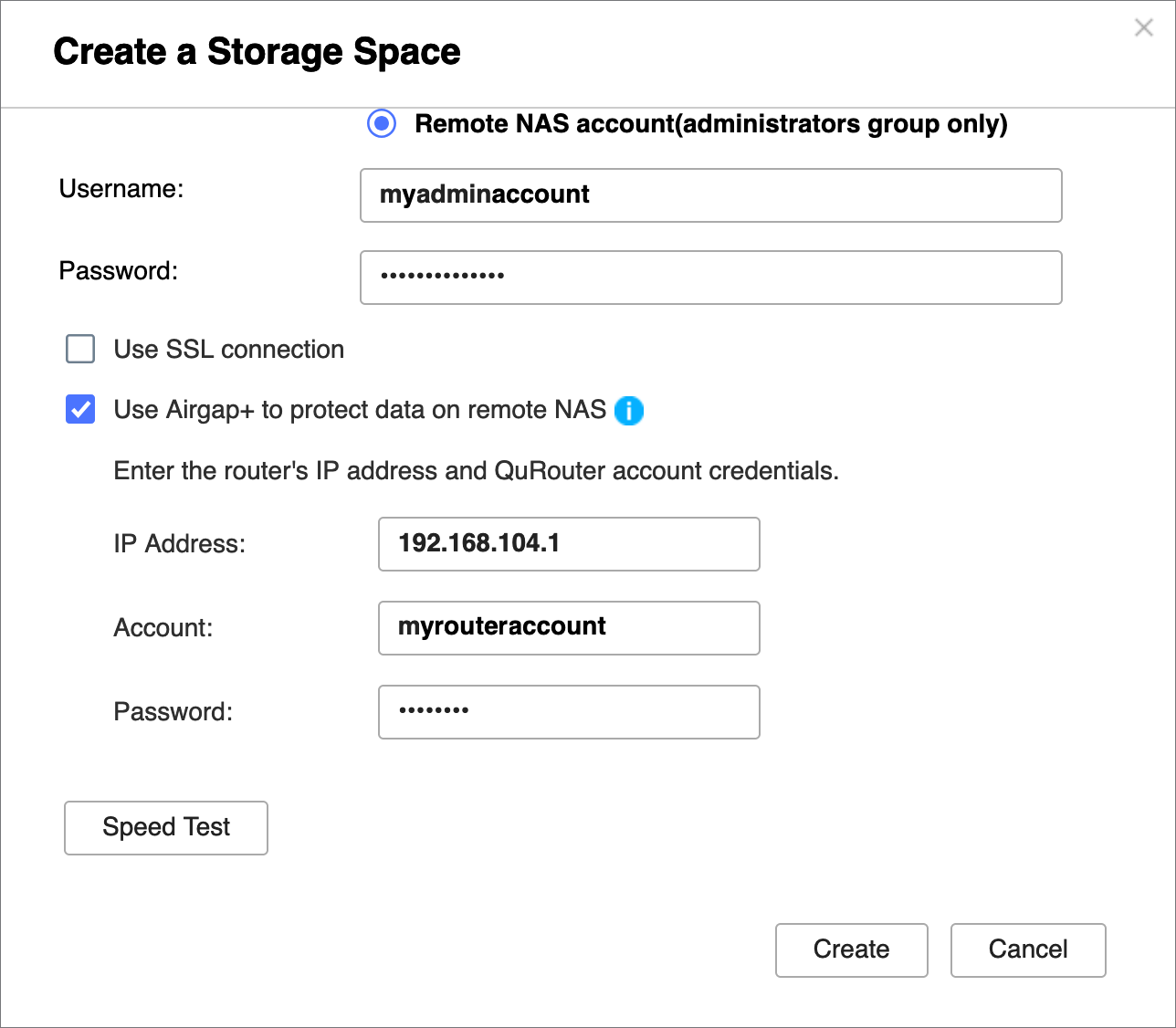
- Klik op Maken.
HBS maakt de opslagruimte en voegt hem toe aan de lijst met opslagruimten.
- Maak in HBS op de bridge-NAS een opslagruimte voor de reservekopie-NAS.
Hierdoor kunt u de verbindingsinstellingen van de reservekopie-NAS opslaan en een Airgap+-verbinding tussen de bridge-NAS en de reservekopie-NAS inschakelen.- Blijf op de bridge-NAS in HBS.
- Ga naar Opslagruimten.
- Klik op Maken en dan op Externe NAS.
Het venster Een opslagruimte maken wordt geopend. - Geef een naam voor de reservekopie-NAS.
- Geef het IP-adres van de reservekopie-NAS (zie stap A-3d).
- Geef het RTRR-serverpoortnummer van de reservekopie-NAS (zie stap C-9d).
- Selecteer de toegangsmethode van account die u heeft geconfigureerd in de RTRR-serverinstellingen op de reservekopie-NAS (zie stap C-9d).
- Geef de referenties voor de toegangsmethode van account (zie stap C-9d).
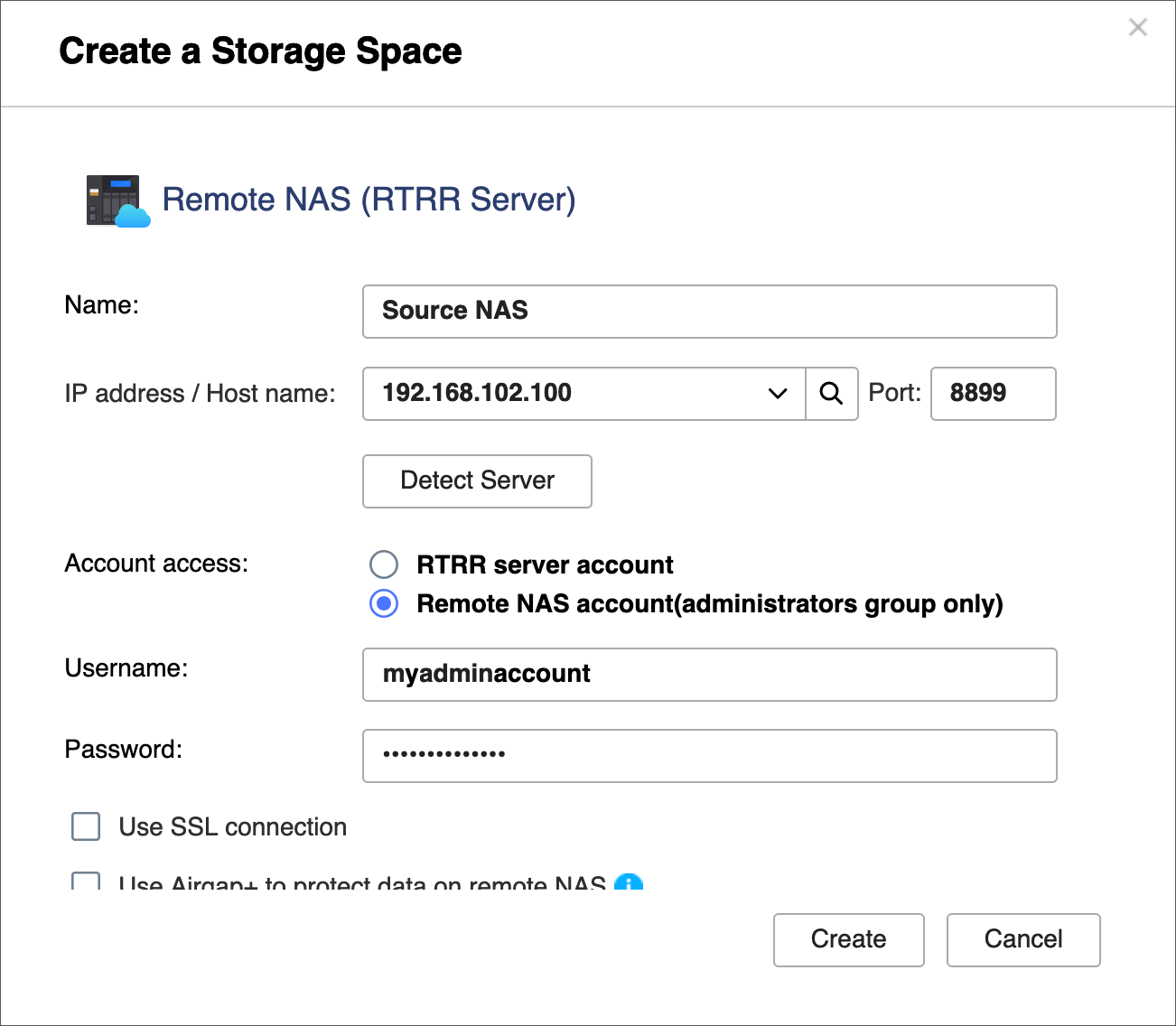
- Selecteer Airgap+ gebruiken voor bescherming van gegevens op externe NAS.
- Geef het gateway-IP-adres van de statische routeregel op de bridge-NAS om verbinding te maken met de reservekopie-NAS (zie stap B-7e).
- Geef de referenties van het account voor routerbeheer.
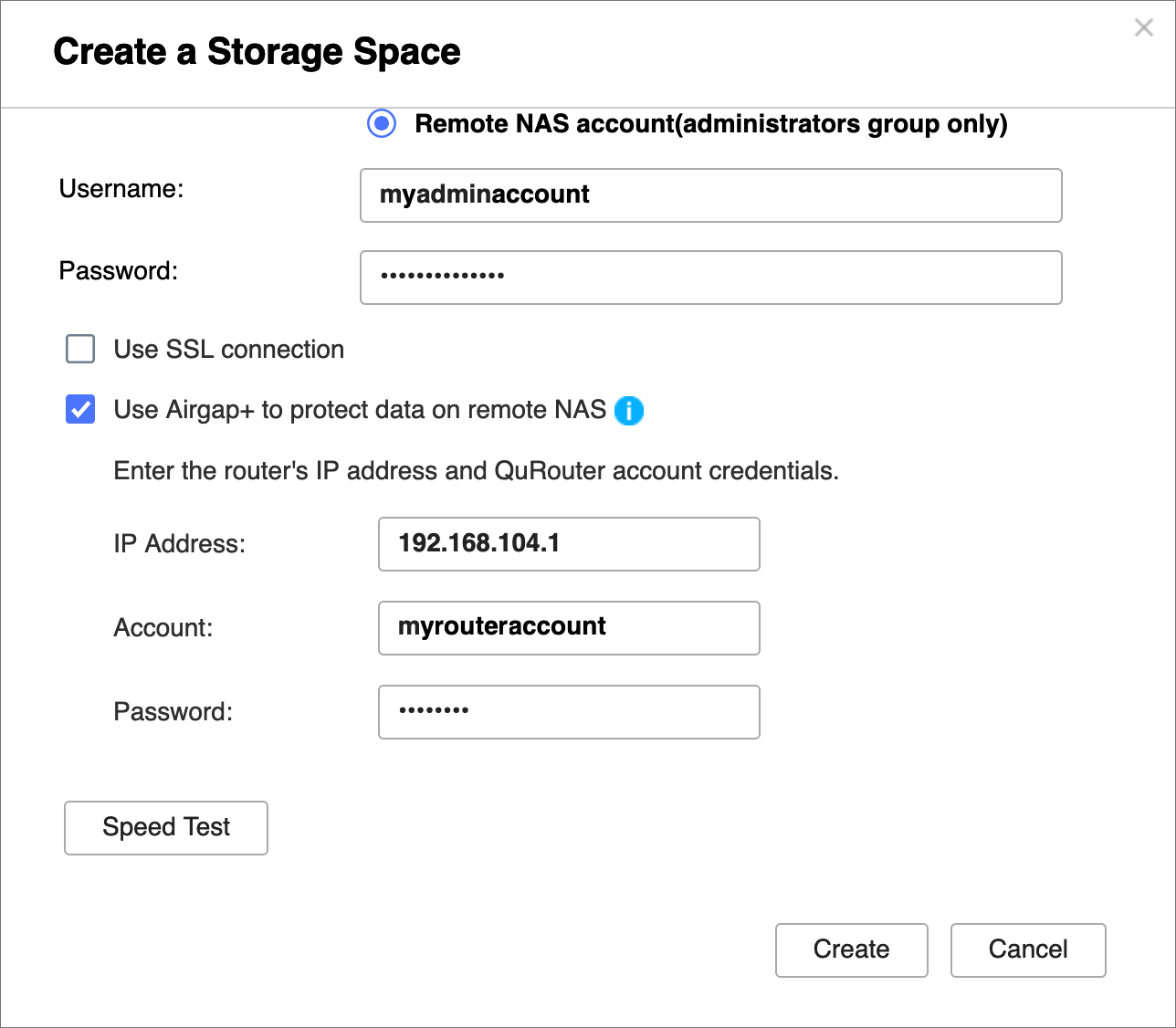
- Klik op Maken.
HBS maakt de opslagruimte en voegt hem toe aan de lijst met opslagruimten.
Als beide opslagruimten zijn gemaakt, zou u bovenaan de opslagruimte-vermeldingen in HBS > Opslagruimten "Beschermd door Airgap+" moeten zien.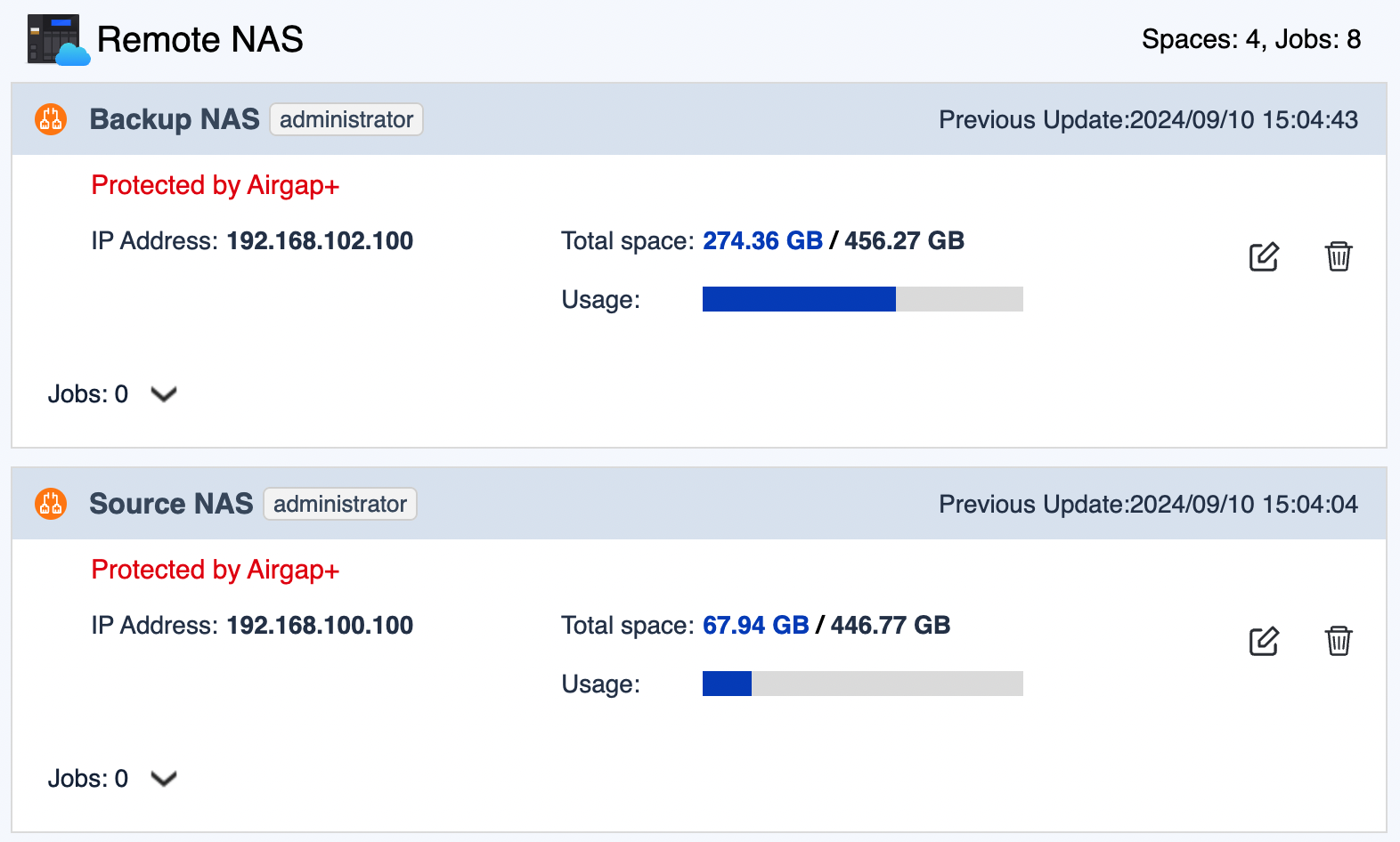
- Maak een actieve synchronisatietaak op de bridge-NAS om reservekopiegegevens van de bron-NAS naar de bridge-NAS over te brengen.
- Ga op de bridge-NAS naar HBS > Synchronisatie.
- Klik op Nu synchroniseren en klik dan op Actieve synchronisatietaak.
- Volg de stappen in de wizard.
Raadpleeg voor meer informatie Een actieve synchronisatietaak maken.
- Maak een reservekopietaak op de bridge-NAS om de reservekopiegegevens naar de reservekopie-NAS over te brengen.
- Ga op de bridge-NAS naar HBS > Reservekopie en herstel.
- Klik op Nu reservekopie maken en klik dan op Nieuwe reservekopietaak.
- Volg de wizard om de bronmappen en bestemmingsmappen te selecteren.BelangrijkZorg dat de bronmap in deze reservekopietaak overeenkomt met de doelmap in de actieve synchronisatietaak die u zojuist heeft gemaakt.
- Selecteer op de pagina Planning, Uitvoeren na taak en selecteer dan de actieve synchronisatietaak die u zojuist heeft gemaakt.
Hierdoor wordt de reservekopietaak automatisch uitgevoerd als de actieve synchronisatietaak is voltooid, waarmee de reservekopiegegevens naar uw reservekopie-NAS worden overgebracht.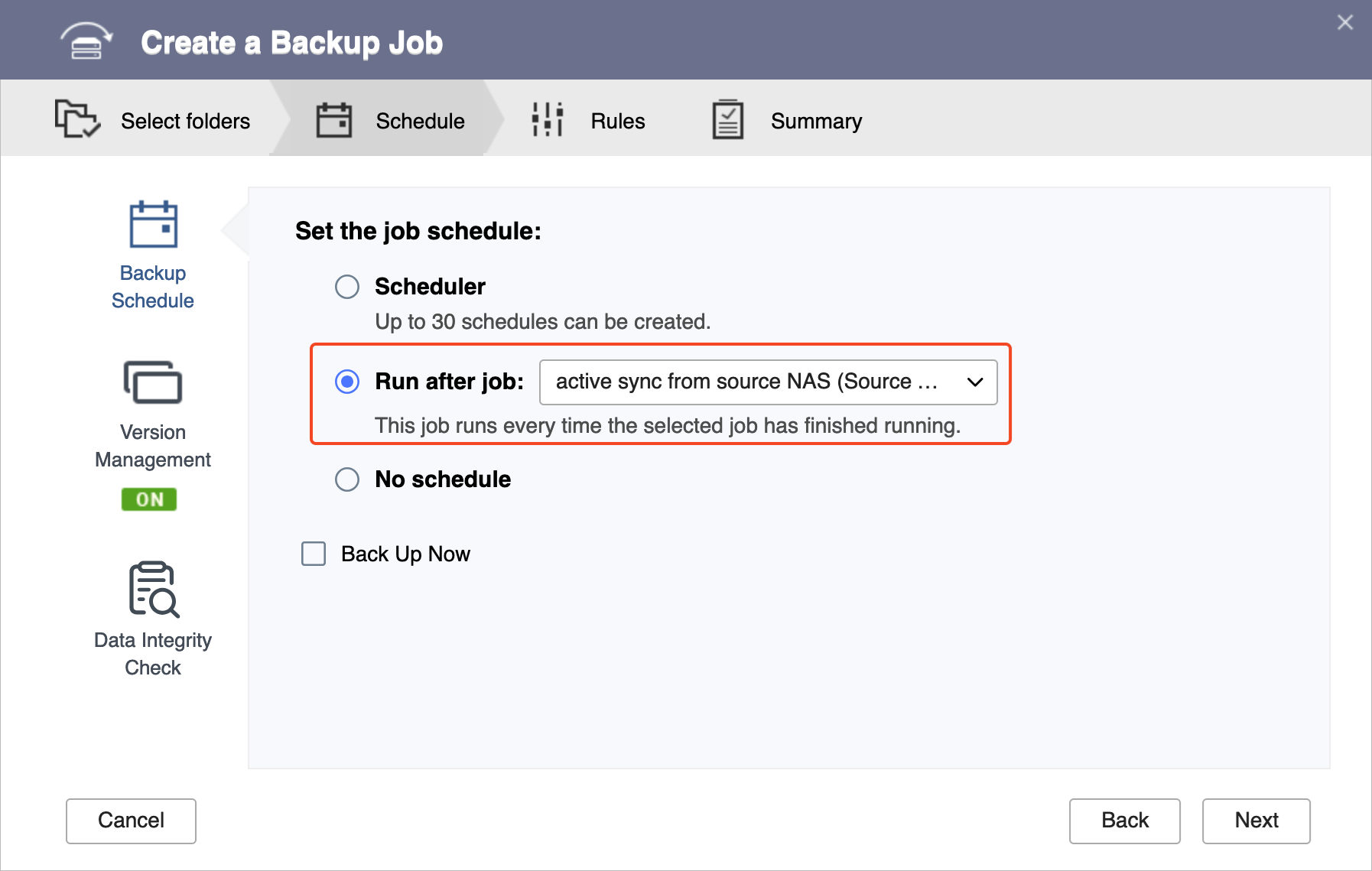
- Volg de resterende stappen in de wizard.
Raadpleeg voor meer informatie Een reservekopietaak maken.
- Controleer als de actieve synchronisatietaak en reservekopietaak zijn gemaakt, of de Airgap+-koppelingen op de router tot stand zijn gebracht.
- Ga op de router naar QuRouter > Netwerk > Instellingen voor fysieke interface > LAN.
- Zoek de LAN-poorten die zijn aangesloten op de bron-NAS en reservekopie-NAS.
- Controleer onder Linkstatus of er een Airgap+-tags zijn voor de LAN-poorten.
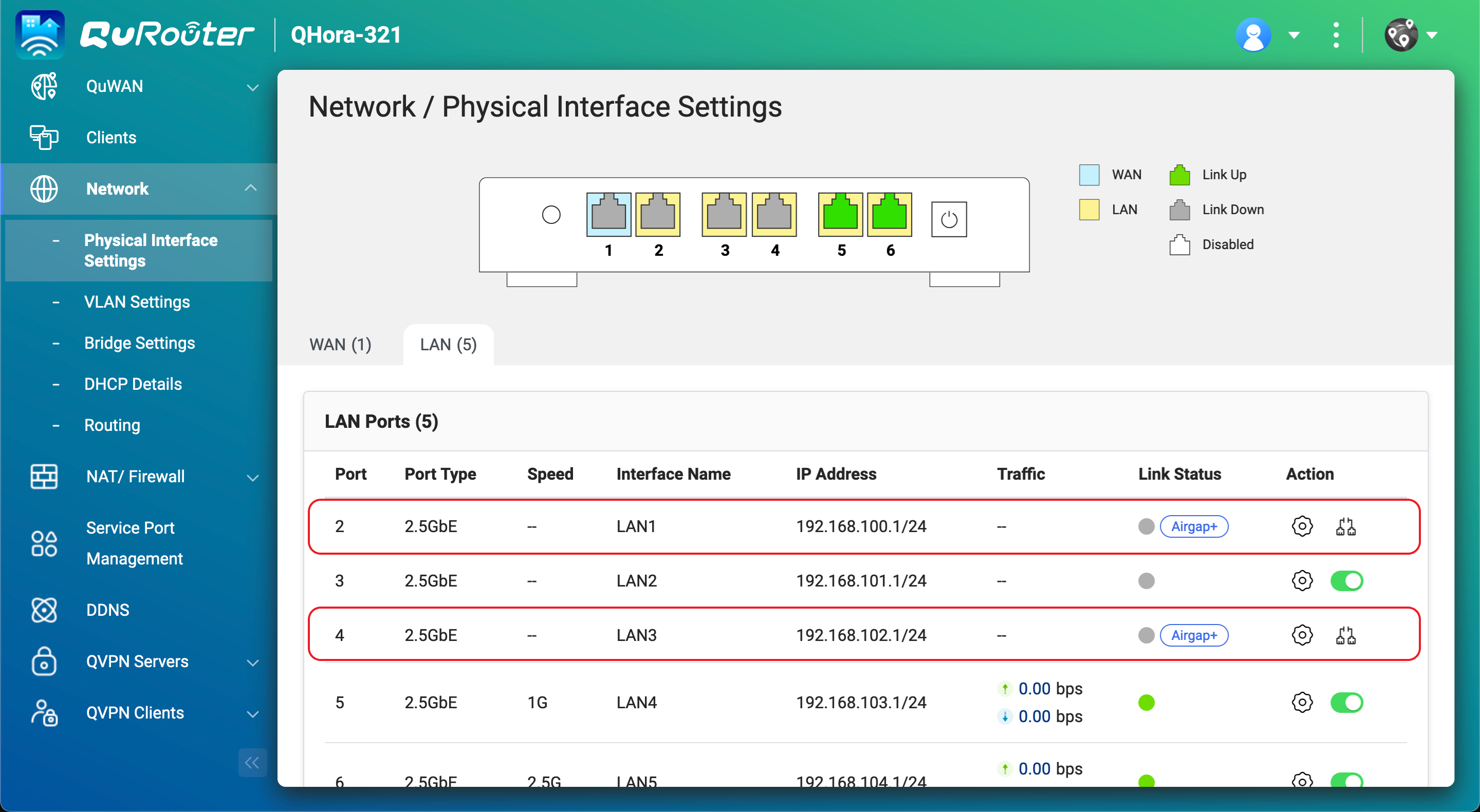
U kunt nu de actieve HBS-synchronisatietaak uitvoeren op de bridge-NAS om de gegevens over te brengen zetten waarvan u een reservekopie wilt maken.
Als de actieve synchronisatietaak de reservekopiegegevens van de bron-NAS naar de bridge-NAS heeft overgebracht, wordt de reservekopietaak automatisch uitgevoerd en worden de reservekopiegegevens van de bridge-NAS overgebracht naar de uiteindelijke bestemming, de reservekopie-NAS. Het volledige proces is nu beschermd door Airgap+.





